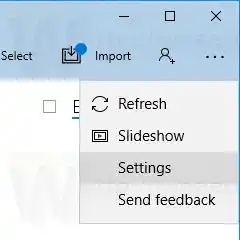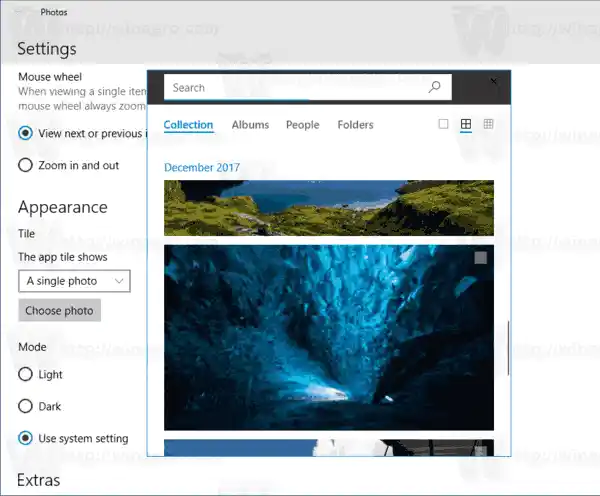Microsoft đã đưa vào một ứng dụng mới, dựa trên nền tảng Universal Windows Platform, 'Photos' thay vì Windows Photo Viewer cũ từ Windows 7 và Windows 8.1. Ứng dụng Ảnh được đặt làm ứng dụng xem ảnh mặc định. Bạn có thể sử dụng ứng dụng Ảnh để duyệt, chia sẻ và chỉnh sửa ảnh cũng như bộ sưu tập hình ảnh của mình. Với các bản cập nhật gần đây, ứng dụng đã có một tính năng hoàn toàn mới ' Story Remix ' cho phép áp dụng một bộ hiệu ứng 3D lạ mắt cho ảnh và video của bạn. Ngoài ra, khả năng cắt và hợp nhất video đã được thêm vào.
Windows 10 có hỗ trợ Live Tile cho các ứng dụng Universal (Store) được cài đặt trên PC của bạn. Khi bạn ghim một ứng dụng như vậy vào menu Bắt đầu, Ô Trực tiếp của ứng dụng đó sẽ hiển thị nội dung động như tin tức, dự báo thời tiết, hình ảnh, v.v. Ví dụ: bạn có thể thêm một
Hãy xem cách thay đổi nội dung Ô trực tiếp cho ứng dụng Ảnh hiển thị trong menu Bắt đầu.
cài đặt lại trình điều khiển gpu
Để thay đổi giao diện Live Tile của ứng dụng Ảnh trong Windows 10, hãy làm như sau.
cách sử dụng 2 tay cầm ps4
- Mở Ảnh.
- Nhấp vào nút menu ba chấm ở góc trên cùng bên phải.
- Bấm vào mục menu Cài đặt.
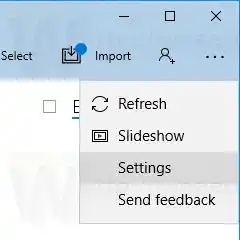
- Cài đặt sẽ được mở. Đi tới Giao diện - Ngói.
- Trong danh sách thả xuống, chọnẢnh gần đâyhoặcMột bức ảnh duy nhất.
- Đối với 'Một bức ảnh', bạn cần chọn một hình ảnh để hiển thị trên Live Tile. Bấm vào nút Choose và chọn hình ảnh bạn thích.
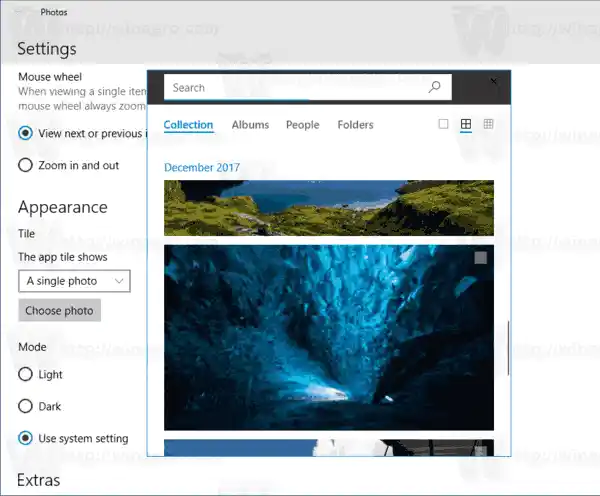
Những thay đổi sẽ được áp dụng ngay lập tức.
Mẹo: Nếu một số Ô Trực tiếp hiển thị nội dung không hợp lệ trong menu Bắt đầu, hãy thử đặt lại bộ đệm Live Tile . Ngoài ra, bạn có thể tắt tất cả các ô Live Tile cùng một lúc trong Windows 10.